我们今天模拟的设备是机房设备,先来目睹下最终效果:
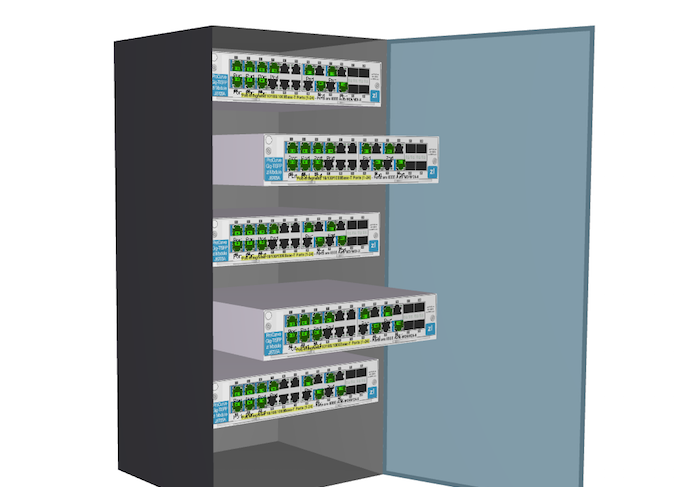
我来解释下这个模型,一个带有透明玻璃门的机柜,机柜里装有5台设备,门可以开合,设备可以插拔,那么我么该如何搭建这样的设备呢?方法不难,我们一步一步来。
我们先从设备开始,设备的示意图如下:
看起来有模有样的,其实呢,它就是一个长方体,然后在长方体的正面贴上一张图片,这样子设备的壳就出来了,创建代码如下:
其中设置设备的正面图片的方法是通过设置节点的front.image样式属性来实现的,在代码中将front.image属性设置为’panel’,而’panel’属性是已经通过ht.Default.setImage()方法注册了的图片的别名,在代码中还设置了长方体各个面的颜色和鼠标悬停时的提示语。
刚刚我们只是创建了设备的外壳而已,在设备上又部分端口是被被占用的,所以接下来我们要做的就是填充设备端口,仔细看了下设备的端口形状,发现形状是不规则的呢,那么设备端口该如何填充呢?我们只需要找一个和端口形状一样的图片贴在长方体的正面,然后套在设备上就可以了,具体的实现如下:
在设备上总共有20个端口,我们通过传入的端口位置信息来确定创建出来的节点位置,仔细观察设备端口可以发现,第二排的端口和第一排的端口方向不一样,所以在创建第二排的端口时需要通过设置front.uv属性来控制贴图的翻转,当然贴图也是我们事先注册好了的。
好了,到这里我们的设备模型就构建出来了,那么接下来就是创建机柜了,机柜的创建就和设备外壳的创建基本相似,不一样的地方在于,机柜有一个门,这个门有开合的功能,由于拓扑节点无法单独对节点的某一面分离出来做旋转操作,所以门必须是一个单独的拓扑节点,我们先来看看机柜的效果图:
效果图种,我们把门稍微装饰了一下,在门的边缘上加上了蓝色的贴边,让门看起来更有质感,效果图和思路都有了,代码自然而然就出来了,瞧瞧下面的代码,有一点点小复杂哦。
设备模型有了,机柜有了,接下来的工作就是将两者合并起来,方法很简单,就是创建设备并将设备吸附到机柜上,具体的代码如下:
还记得前面构建设备模型和机柜门的代码中,我们对这两个模型添加了鼠标悬停时的提示内容,双击可以打开门,双击可以抽出设备,那么我们现在就来实现这两个效果,首先我们来分析下具体的实现方案:
双击的事件要添加在哪里呢?对每个拓扑节点做监听吗?这是最直接的方法,但是这样做的话,有多少节点将会有多少个对应的处理函数,而且同一类型的处理函数又是一样的,那么这就会导致系统资源的浪费,所以对每个节点做双击的监听方案是不可取的,那么我们该如何处理双击事件呢?我们可以换个角度思考,所有的节点都是添加到3D拓扑组件上的,那么我们是否可以通过监听3D拓扑组件的双击事件,然后通过事件对象获取到对应的节点,然后通过判断节点上设置的自定义标识属性来做相应的处理,具体的代码如下:
在代码中,我们调用了toggleData()方法来处理双击事件,具体的处理代码如下:
在代码中,根据节点预设的不同的属性值来确认该做什么处理,如果节点对象是门的话,则通过ht.Default.startAnim()方法缓慢的修改门的rotation;如果节点对象是设备的话,则缓慢修改设备的position。
下面附上今天的Demo源码及视频。
<a href="http://v.youku.com/v_show/id_XMTMwNTY2ODE0NA==.html" target="_blank">http://v.youku.com/v_show/id_XMTMwNTY2ODE0NA==.html</a>